
AndroidでSDカードに保存する手順
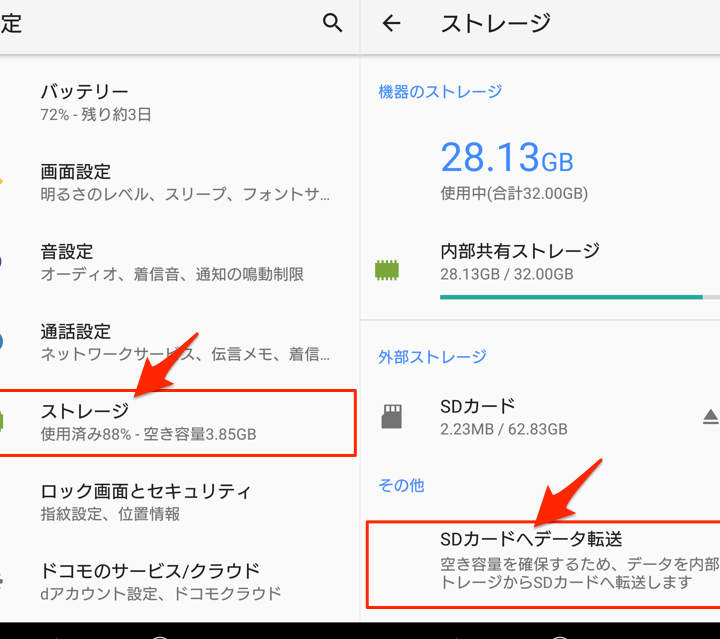
はじめまして、皆さん。本日の記事では、AndroidでSDカードに保存する手順についてお伝えします。この手順を正確に実行することで、大切なデータを安全に保存できます。さあ、始めましょう!
AndroidデバイスでSDカードに保存する方法
AndroidデバイスでSDカードに保存する方法は、非常に便利です。まず、SDカードをAndroidデバイスに挿入します。次に、設定メニューにアクセスし、ストレージオプションを選択します。ここでは、SDカードの使用方法を設定できます。内部ストレージからSDカードにデータを移動するオプションもあります。デフォルトでは、Androidデバイスは内部ストレージにデータを保存するように設定されていますが、SDカードに保存することも可能です。たとえば、写真やビデオをSDカードに保存する場合、カメラアプリの設定で保存場所をSDカードに変更できます。これにより、デバイスの内部ストレージの容量を節約することができます。SDカードに保存する場合は、定期的にバックアップを取ることが重要です。また、SDカードに保存すると、SDカードが故障した場合にデータの損失が発生する可能性があるため、注意が必要です。以上が、AndroidデバイスでSDカードに保存する方法の概要です。
【スマホのデータ移行】どの方法が一番いい?Androidスマホのデータを移行する方法(完全版)
AndroidでSDカードに保存する手順
1. SDカードを挿入する
Androidで画面録画時に内部音声のみを録音する方法まず、AndroidデバイスのSDカードスロットにSDカードを挿入します。SDカードはデバイスの外部記憶装置として機能し、追加のストレージスペースを提供します。
挿入する前に、デバイスの電源を切り、バッテリーを取り外すことをおすすめします。SDカードを正しく挿入するために、デバイスのマニュアルを参照してください。
2. SDカードをフォーマットする
Androidで動画を壁紙に設定する手順SDカードを初めて使用する場合、Androidデバイスによってフォーマットする必要があります。フォーマットにより、デバイスがSDカードを認識し、ファイルを正常に保存できるようになります。
設定メニューに移動し、「ストレージ」または「SDカードとUSB」セクションを選択します。そこで、SDカードをフォーマットするオプションが表示されます。タップして操作を完了します。
3. アプリケーションからSDカードに保存する
AndroidでWi-Fiパスワードを確認する方法デバイスの設定やアプリケーションによっては、デフォルトでSDカードに保存するように設定することができます。特定のアプリケーションからSDカードにファイルを保存する場合は、アプリケーションを開き、保存オプションを変更します。
一部のアプリケーションでは、保存先の選択肢が提供される場合もあります。そこで、「SDカード」または「外部ストレージ」といったオプションを選択し、ファイルを保存します。
AndroidでSDカードに保存するための手順はどのようになりますか?
AndroidでSDカードに保存するための手順は以下のようになります:
AndroidからiPhoneへのLINE引き継ぎ手順1. **パーミッションを設定する**:まず、AndroidManifest.xmlファイルにという行を追加して、外部ストレージへの書き込み権限をアプリに付与します。
2. **SDカードの状態を確認する**:まず、SDカードがマウントされているかどうかチェックする必要があります。Environment.getExternalStorageState()メソッドを使用して、SDカードの状態を取得します。
3. **ファイルを作成する**:保存するファイルを作成するため、Fileクラスを使用します。例えば、File file = new File(Environment.getExternalStorageDirectory(), "ファイル名")のように記述します。
4. **データを書き込む**:ファイルを作成した後、データを書き込む必要があります。FileOutputStreamクラスを使用してファイルにデータを書き込みます。例えば、FileOutputStream fos = new FileOutputStream(file)と記述します。
5. **データを保存する**:データを実際に保存するために、writeメソッドを使用します。例えば、fos.write(data)と記述します。dataはバイト配列や文字列など、保存したいデータの形式に合わせて設定します。
6. **ストリームをクローズする**:データの保存が完了したら、FileOutputStreamをクローズすることを忘れないでください。これにより、データが正しく保存され、リソースが解放されます。例えば、fos.close()と記述します。
上記の手順に従うことで、AndroidアプリでSDカードにデータを保存することができます。これにより、アプリのデータやファイルを外部ストレージに保管することができます。注意点として、SDカードのパーミッションを設定する段階で、ユーザーの許可を求める必要があることを忘れないでください。
SDカードにファイルを保存する方法を教えてください。
AndroidでファイルをSDカードに保存する方法はいくつかあります。まず、WRITE_EXTERNAL_STORAGE パーミッションをAndroidManifest.xmlファイルに追加してください。
次に、以下のコードを使用してファイルを保存できます。
```java
String fileName = "ファイル名.txt";
String content = "保存するテキスト";
File sdCard = Environment.getExternalStorageDirectory();
File dir = new File(sdCard.getAbsolutePath() + "/mydirectory");
dir.mkdirs();
File file = new File(dir, fileName);
try {
FileOutputStream fos = new FileOutputStream(file);
fos.write(content.getBytes());
fos.close();
} catch (IOException e) {
e.printStackTrace();
}
```
このコードでは、まず`Environment.getExternalStorageDirectory()`を使用してSDカードのルートディレクトリを取得します。その後、新しいディレクトリを作成し、ファイルをそのディレクトリ内に保存します。最後に、ファイルに書き込むために `FileOutputStream` を使用します。
注意点として、上記のコードはtargetSdkVersion 28以前のバージョンで動作しますが、targetSdkVersion 29以上の場合はユーザーに許可を求める必要があります。詳細については、オフィシャルドキュメントをご確認ください。
また、Android 10以降のバージョンでは、Scoped Storageと呼ばれる新しいストレージ制限が導入されたため、SDカードへの保存方法が変更されています。Scoped Storageについては、公式ドキュメントをご参照ください。
以上が基本的なSDカードへのファイル保存の方法です。詳細については、公式ドキュメントなどを参考にしてください。
AndroidアプリでSDカードへのデータ保存を実装する際のベストプラクティスはありますか?
**AndroidでSDカードへのデータ保存を実装する際のベストプラクティス**がいくつかあります。
1. **外部ストレージの利用の確認**:まず、デバイスが外部ストレージ(SDカード)をサポートしているかどうかを確認する必要があります。これにより、ユーザーのデバイスが外部ストレージを使用できない場合のエラーハンドリングを行うことができます。
2. **パーミッションの要求**:アプリケーションが外部ストレージにアクセスするためには、WRITE_EXTERNAL_STORAGEパーミッションを要求する必要があります。このパーミッションをAndroidManifest.xmlファイルに追加しましょう。
3. **適切なディレクトリの使用**:データを保存するためには、適切なディレクトリを使用することが重要です。一般的な保存場所はgetExternalFilesDir()メソッドを使用して取得できます。このメソッドは、アプリケーションの外部ファイルディレクトリへのパスを返します。
4. **ファイルの作成と書き込み**:データを保存するには、外部ストレージにファイルを作成し、データを書き込む必要があります。ファイルの作成にはFileクラスを使用し、書き込みにはFileOutputStreamクラスを使用します。また、データの書き込み時には例外処理を行うことも忘れずに行ってください。
5. **パーミッションの確認**:デバイスのバージョンによっては、外部ストレージへのアクセスに特別な許可が必要な場合があります。そのため、実行時にcheckSelfPermission()メソッドを使用して、パーミッションが付与されているかどうかを確認する必要があります。
これらのベストプラクティスに従うことで、AndroidアプリでSDカードへのデータ保存を効果的に実装することができます。
AndroidでSDカードに保存する手順 に類似した他の記事を知りたい場合は、カテゴリ チュートリアル にアクセスしてください。








関連記事